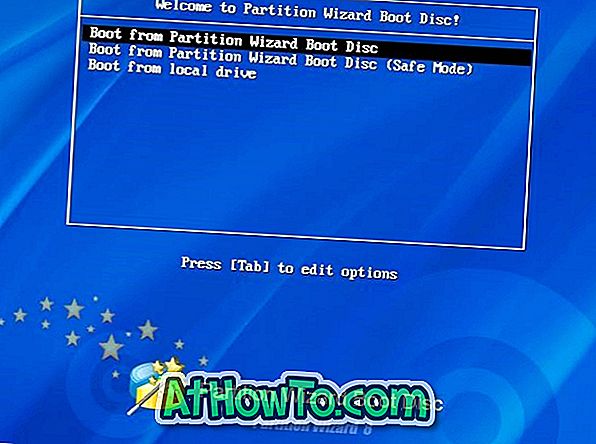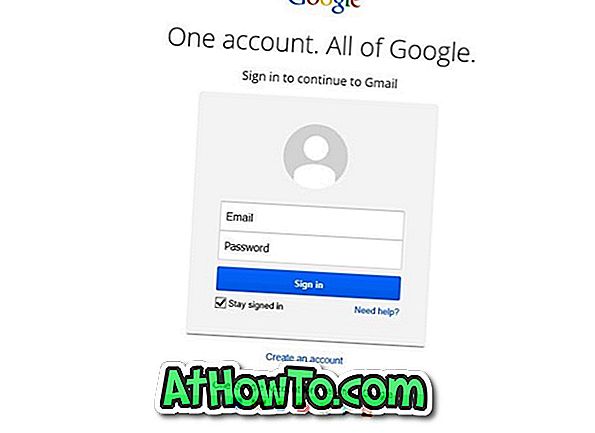Існує офіційний інструмент під назвою Media Creation Tool для Windows 10 для завантаження файлів образів ISO 10 із серверів Microsoft. Аналогічний інструмент існує для завантаження Windows 8.1 ISO.
Немає офіційного інструменту, доступного для завантаження Windows 7 ISO, але користувачі можуть безпосередньо завантажувати файли ISO із Microsoft, але потрібно ввести ключ продукту, щоб завантажити образ ISO.
Завантаження файлів образів Microsoft Office ISO не так просто, як завантаження Windows, особливо якщо ви намагаєтеся завантажити Office 2007 і Office 2010.
Windows і Office ISO Downloader

Windows і Office ISO Downloader - це безкоштовний інструмент, призначений для того, щоб допомогти користувачам ПК легко завантажувати файли образів Windows і Microsoft Office ISO з серверів Microsoft за допомогою декількох клацань миші. Поточна версія Windows і Office ISO Downloader підтримує завантаження Windows 10, Windows 8.1, Windows 7, Office 2007 і Office 2010.
Windows і Office ISO Downloader також дозволяє вибрати видання і тип (32-біт або 64-біт) під час завантаження ISO.
Перевага цього інструменту перед офіційним засобом створення медіа полягає в тому, що цей сторонній інструмент підтримує всі останні версії Windows, що означає, що вам не потрібно завантажувати окремі інструменти для завантаження образів ISO Windows 7, Windows 8.1 і Windows 10. \ t
Використання Windows і Office ISO Downloader
Дотримуйтесь наведених нижче вказівок, щоб дізнатися, як завантажити та використовувати програмне забезпечення Windows і Office ISO Downloader.
Перш ніж продовжити, переконайтеся, що на комп'ютері інстальовано .NET Framework 4.6.1 і Internet Explorer 11.
Крок 1: Відвідайте цю сторінку та завантажте останню версію Windows і Office ISO Downloader.
Зауважте, що фільтр Windows SmartScreen може попередити вас про те, що це програмне забезпечення не буде завантажено. Проте програмне забезпечення безпечне для використання.
Крок 2: Запустіть Windows і Office ISO Downloader, виберіть версію Windows або Office, яку потрібно завантажити.
Крок 3: Далі ви побачите екран вибору видання, де вам потрібно вибрати видання вибраної версії Windows / Office. Після вибору натисніть Підтвердити.

Крок 4. Виберіть мову та натисніть кнопку "Підтвердити" ще раз.

Крок 5: Нарешті, ви побачите опцію для вибору між 32-бітним і 64-бітним. Натисніть кнопку 32-bit Download або 64-bit, щоб розпочати завантаження образу ISO.

А якщо ви хочете завантажити ISO за допомогою веб-браузера або спеціального менеджера завантажень, натисніть кнопку з написом Copy link for 32-bit або Copy link for 64-bit button, щоб скопіювати посилання в буфер обміну. Потім можна вставити посилання у веб-браузер або менеджер завантажень, щоб почати завантаження обраного ISO-образу.
Зверніть увагу, що посилання на завантаження дійсні лише 24 години, тобто вам потрібно завантажити вибраний файл образів Windows / Office ISO протягом наступних 24 годин.


![Як ввімкнути інтерфейс користувача Windows Phone 7 у Windows 8 [без використання програмного забезпечення третіх сторін]](https://athowto.com/img/windows-8-guides/693/how-enable-windows-phone-7-style-user-interface-windows-8.jpg)